Wie richte ich Wolfram Player unter Linux ein?
Das Wolfram Player-Installationsprogramm für Linux ist ein Bash-Skript, das auf dem Linux-Terminal ausgeführt wird. Wenn Sie mit dem Terminal nicht vertraut sind, lesen Sie bitte eine kurze Anleitung zur Benutzung des Terminals. Die Installation erfolgt durch einen leicht verständlichen Dialog.
- Beenden Sie etwaige frühere Installationen von Wolfram-Produkten, die auf Ihrem Rechner laufen.
- Gehen Sie in einem Browser auf die Wolfram Player-Downloadseite.
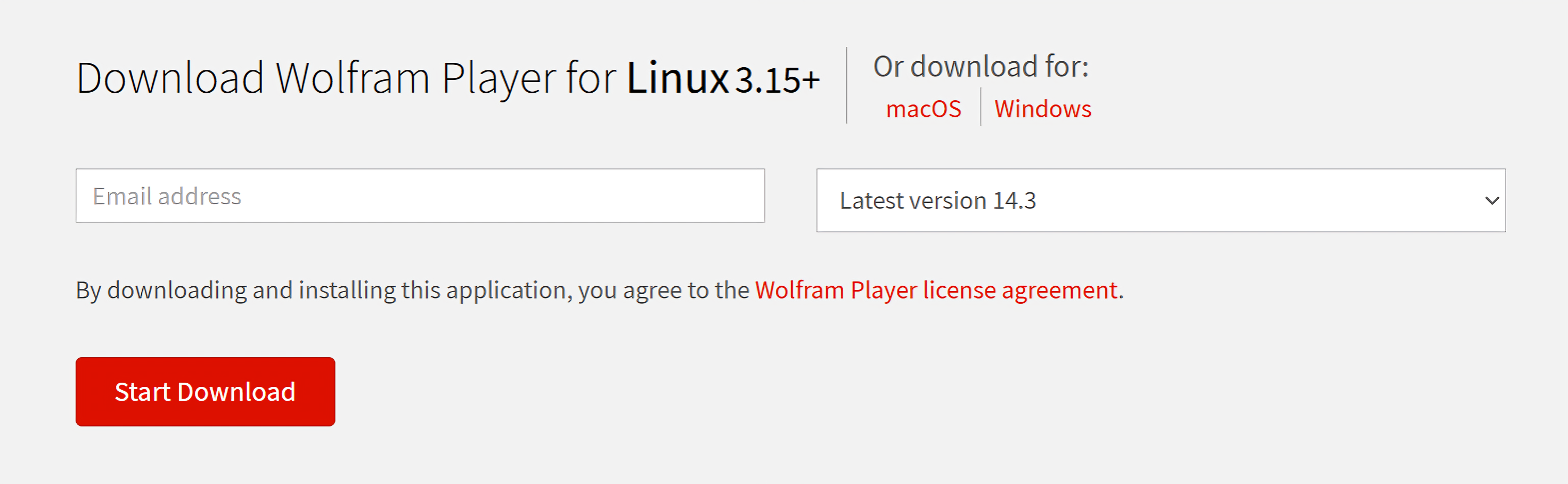
- Geben Sie die erforderliche Information ein und klicken Sie auf “Start Download” (Download beginnen). Das Linux-Installationsprogramm für Wolfram Player beginnt mit dem Download. Warten Sie, bis der Download abgeschlossen ist.
- Öffnen Sie ein Terminal und wechseln Sie in das Verzeichnis, in dem sich das Installationsprogramm befindet. Wenn sich das Installationsprogramm zum Beispiel auf Ihrem Desktop befindet, führen Sie folgenden Befehl aus:
cd DesktopSo wechseln Sie in das Verzeichnis Desktop. Wenn Sie überprüfen möchten, ob sich die Installationsdatei auf Ihrem Desktop befindet, verwenden Sie den Befehl
ls. - Das Installationsprogramm benötigt zur Ausführung administrative Rechte. Verwenden Sie den Befehl
sudoum das Installationsskript auszuführen.sudo bash WolframPlayer_14.3_LINUX.shsudofordert Sie auf, das Admin-Passwort auf dem Rechner einzugeben. Nachdem Sie das Admin-Passwort eingegeben haben, startet das Installationsprogramm. - Im ersten Schritt des Installationsprogramms werden Sie aufgefordert, ein Installationsverzeichnis einzugeben. Drücken Sie die Eingabetaste, um Wolfram Player in das Standardverzeichnis zu installieren.
Enter the installation directory, or press ENTER to select /usr/local/Wolfram/Player/14.3:Wenn Sie die Software anderswo installieren möchten, geben Sie den vollständigen Dateipfad zu Ihrem gewünschten Installationsverzeichnis ein und drücken Sie die Eingabetaste.
Das Installationsprogramm kopiert dann die Dateien in das Installationsverzeichnis.
- Nachdem die Dateien kopiert wurden, werden Sie aufgefordert, den Ort einzugeben, an dem Sie die ausführbaren Dateien ablegen möchten. Um sie im Standardverzeichnis abzulegen, drücken Sie Enter.
Type the directory path in which the Wolfram Player script(s) will be created, or press ENTER to select /usr/local/bin:Wenn Sie die Dateien an einem anderen Ort ablegen möchten, geben Sie den vollständigen Dateipfad ein und drücken Sie dann die Eingabetaste.
Das Installationsprogramm kopiert dann die ausführbaren Dateien in das gewünschte Verzeichnis.
Die Installation ist nun abgeschlossen. Sie können Wolfram Player starten, indem Sie den WolframPlayer vom Terminal aus starten.
[English]
Support kontaktieren
Egal, ob Sie eine Frage zur Rechnung, Aktivierung oder zu einer technischen Angelegenheit haben, wir sind da, um Ihnen zu helfen.
1-800-WOLFRAM (+1-217-398-0700 für internationale Anrufer)
Kundendienst
Montag–Freitag
8:00–17:00 US Central Time
- Produktregistrierung oder Aktivierung
- Kaufinformationen und Bestellung
- Hilfe beim Installieren und Starten
Erweiterter technischer Support (für berechtigte Kunden)
Montag–Donnerstag
8:00–19:00 US Central Time
Freitag
8:30–10:00 & 11:00–17:00 US Central Time
- Technischer Priority-Support
- Produktassistenz von Wolfram-Experten
- Hilfe beim Programmieren mit der Wolfram Language
- Erweiterter Support beim Installieren